Jak zsynchronizować kontakty pomiędzy kontami GetResponse i Microsoft Dynamics 365? MAX Video
Możesz z łatwością zintegrować swoje konto GetResponse z Microsoft Dynamics 365. Ta integracja pozwoli Ci zsynchronizować kontakty pomiędzy obiema platformami, powiązać działania marketingowe oraz uruchamiać kampanie marketingowe bez opuszczania CRM.
Integracja pozwala na:
- synchronizację kontaktów pomiędzy obiema platformami, jak również przesłanie informacji na temat ich aktywności i atrybutów wskaźników marketingowych,
- wysyłanie kampanii emailowych bezpośrednio z platformy CRM,
- analizę wyników kampanii i informowanie o planowaniu sprzedaży i marketingu.
Wspieramy następujące wersje Microsoft Dynamics 365: v8.2, v9.0, v9.1, v9.2.
Role organizacyjne
Administrator połączenia GetResponse
Administrator integracji ma możliwość:
- tworzyć, edytować, usuwać, przypisywać i udostępniać rekordy CRM o kontaktach całej organizacji,
- tworzyć, odczytywać, dodawać, uzupełniać, przypisywać i udostępniać rekordy list marketingowych całej organizacji, jak również edytować i usuwać własne rekordy list marketingowych,
- tworzyć, przypisywać i udostępniać własne rekordy kampanii oraz odczytywać i przyłączać rekordy kampanii całej organizacji,
- odczytywać, dodawać, uzupełniać, przypisywać i udostępniać rekordy aktywności GetResponse całej organizacji,
- odczytywać, edytować, dodawać, załączać, przypisywać i udostępniać rekordy kontaktów GetResponse całej organizacji,
- tworzyć, odczytywać, edytować, usuwać, dodawać, uzupełniać, przypisywać i udostępniać rekordy list GetResponse całej organizacji,
- odczytywać rekordy pól dodatkowych GetResponse całej organizacji,
- odczytywać i dołączać rekordy szablonów GetResponse całej organizacji
- tworzyć, odczytywać, edytować, dołączać rekordy newsletterów GetResponse całej organizacji.
Użytkownik połączenia GetResponse
Użytkownik integracji ma możliwość:
- tworzyć, edytować, usuwać, przypisywać i udostępniać rekordy kontaktów CRM całej organizacji,
- tworzyć, odczytywać, edytować, usuwać, dodawać, uzupełniać własne rekordy list marketingowych,
- odczytywać i dodawać rekordy kampanii całej organizacji,
- odczytywać, dodawać, przypisywać i udostępniać rekordy aktywności GetResponse całej organizacji,
- odczytywać, edytować, dodawać, uzupełniać, przypisywać i udostępniać rekordy kontaktów GetResponse całej organizacji,
- odczytywać rekordy list GetResponse całej organizacji
- odczytywać rekordy pól dodatkowych GetRespoonse całej organizacji,
- odczytywać i dodawać rekordy szablonów GetResponse całej organizacji,
- tworzyć, odczytywać, edytować i dodawać własne rekordy newsletterów GetResponse.
GetResponse tylko do odczytu
Użytkownik aplikacji ma możliwość:
- odczytywać rekordy kontaktów CRM całej organizacji,
- odczytywać rekordy list marketingowych całej organizacji,
- odczytywać rekordy kampanii całej organizacji,
- odczytywać rekordy aktywności GetResponse całej organizacji,
- odczytywać rekordy kontaktów GetResponse całej organizacji,
- odczytywać rekordy leadów GetResponse całej organizacji,
- odczytywać rekordy pól dodatkowych GetResponse całej organizacji,
- odczytywać rekordy szablonów GetResponse całej organizacji,
- odczytywać rekordy newsletterów GetResponse całej organizacji.
Użytkownik serwisu GetResponse
Użytkownik połączonej aplikacji ma możliwość:
- odczytywać, dodawać, uzupełniać rekordy kontaktów CRM całej organizacji,
- odczytywać, dodawać, uzupełniać rekordy list marketingówych całej organizacji,
- odczytywać, dodawać, uzupełniać rekordy kampanii całej organizacji,
- odczytywać rekordy aktywności GetResponse całej organizacji,
- tworzyć, odczytywać, edytować, usuwać, dodawać, dodawać dane, przypisywać i udostępniać rekordy kontaktów GetResponse całej organizacji,
- tworzyć, odczytywać, usuwać, dodawać, uzupełniać, przypisywać i udostępniać rekordy list GetResponse całej organizacji,
- tworzyć, odczytywać, edytować, usuwać, dodawać, uzupełniać, przypisywać i udostępniać rekordy pól dodatkowych GetResponse całej organizacji,
- tworzyć, odczytywać, edytować, usuwać, dodawać, uzupełniać, przypisywać i udostępniać rekordy szablonów GetResponse całej organizacji,
- tworzyć, odczytywać, edytować, usuwać, dodawać, uzupełniać, przypisywać i udostępniać rekordy newsletterów GetResponse całej organizacji.
Jak połączyć Microsoft Dynamics 365 Sales z GetResponse?
Aby połączyć konto GetResponse z Microsoft Dynamics 365, wykonaj następujące kroki:
- Pobierz plik instalacyjny GetResponse dla Dynamics 365 z zakładki Integracje i API w koncie GetResponse i przejdź do Advanced settings w Microsoft Dynamics 365.

- Rozwiń zakładkę Settings i wybierz Solutions.

- Kliknij Import i dodaj plik GetResponse Connector, aby rozpocząć instalację.
- Gdy instalacja zostanie zakończona, nowy obszar, oznaczony GetResponse, będzie dostępny w Microsoft Dynamics 365.
Aktywowanie Microsoft Dynamics 365 w GetResponse
- W koncie GetResponse przejdź do zakładki Integracje i API. Najedź kursorem na MS Dynamics i kliknij Szczegóły.
- Kliknij Połącz.
- Podaj następujące informacje:
– MS Dynamics version (On-Line or On-Premises)
– ID Klienta
– Client Secret
– CRM Environment Address
– API CRM version
– Authority Server URL
- Kliknij przycisk Connect to Microsoft Dynamics 365.
- Następnie skonfiguruj integrację.
- Zdecyduj, czy chcesz pobrać pola dodatkowe i które pola chcesz zsynchronizować.
- Zdecyduj, czy chcesz pobrać tagi.
- Kliknij Save.
Możesz zmienić ustawienia w późniejszym terminie, klikając Edit settings na stronie integracji.
Jakie dane są synchronizowanie pomiędzy GetResponse i Microsoft Dynamics 365?
Dane synchronizowane z Microsoft Dynamics 365 do GetResponse obejmują nazwy kontaktów i adresy email. Integracja nie importuje żadnych danych z sekcji Leads lub Opportunity z CRM.
Dane synchronizowane z GetResponse do Microsoft Dynamics 365 obejmują:
- Nazwę kontaktu
- Adres email
- Poziom zaangażowania
- Punkty scoringowe
- Pochodzenie
- Datę utworzenia
- Pola dodatkowe
- Tagi
Przekazujemy również dane dotyczące aktywności kontaktu związane z konkretnymi wiadomościami, które otrzymał. Obejmują one:
- Nazwę wiadomości
- Rodzaj aktywności – wysłana, otwarta i kliknięta
- Datę aktywności
- Adres URL (opcjonalnie i w zależności od rodzaju wiadomości)
Synchronizacja danych następuje co godzinę.
Proces synchronizacji kontaktów z Microsoft Dynamics 365 do GetResponse
Na początku stwórz listę marketingową w Microsoft Dynamics 365, aby zdefiniować listę kontaktów, które chcesz zsynchronizować.
Pola oznaczone czerwoną gwiazdką są wymagane. Ustaw cel listy na Contacts.
Aby stworzyć listę:
- Przejdź do Marketing lists.

- Kliknij New.

- Dodaj nazwę listy.
- Wybierz typ listy (static lub dynamic).
- (Opcjonalnie) Dodaj cel listy.
- Wybierz Contact w polu Targeted at.
- W razie potrzeby wypełnij pozostałe pola.
- Kliknij Save.
W zależności od rodzaju listy, który został uprzednio wybrany, nadszedł czas, aby dodać kontakty do listy.
Aby dodać kontakty:
- Przejdź do zakładki Members.

W przypadku listy statycznej (static), kliknij Add lub Manage members. Następnie wyszukaj kontakt lub dodaj nowy, klikając przycisk New record >> Contacts. Po uzupełnieniu szczegółów (nie zapomnij o adresie email), klinij Save and close. Następnie kliknij Add i kontakt zostanie dodany do listy marketingowej.
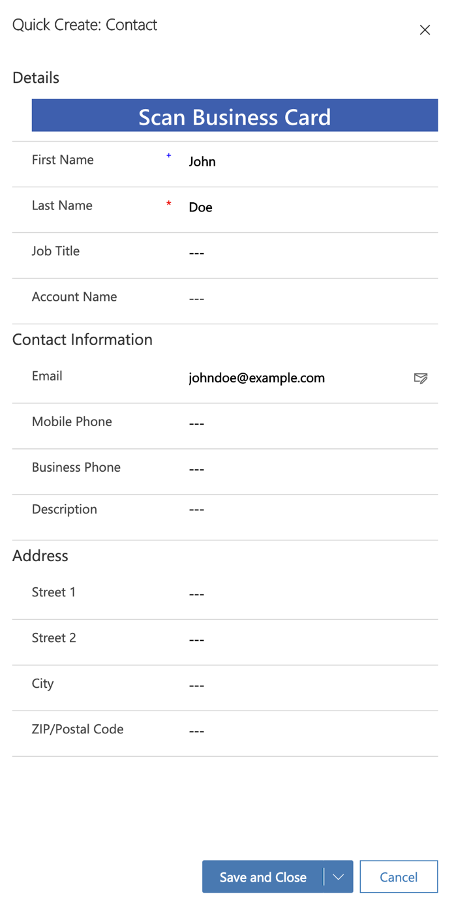
W przypadku listy dynamicznej (dynamic), kliknij strzałkę po boku Manage members i wybierz Add using advanced find. Zdefiniuj warunki wyszukiwania. Kliknij Find po skonfigurowaniu warunków i wybierz opcję Add dla wybranych kontaktów lub Add all, aby dodać wszystkie wyszukane kontakty.
Uwaga: Nie używaj filtrów opartych na Owner>> Equals current user. Użyj filtru opartego na zdefiniowanym właścicielu, np. Owner>>equals>>John Doe.
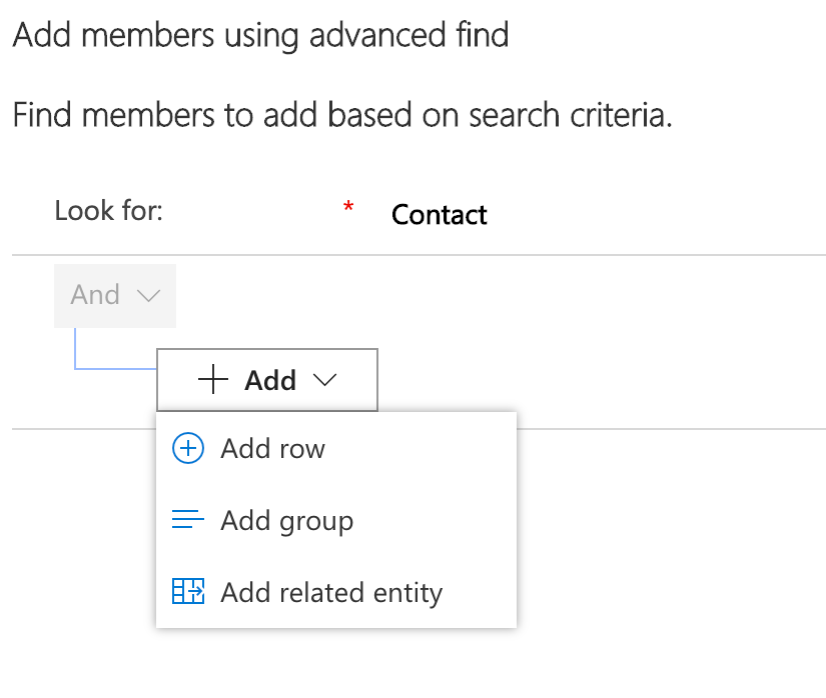
- Twoje kontakty zostaną wyświetlone na liście jako członkowie. Kliknij Save & Close, aby ukończyć tworzenie listy marketingowej.
Możesz również później dodać kontakt. Ten sam kontakt CRM może pojawić się na wielu listach marketingowych, które później połączone są z listami GetResponse.
Następnym krokiem jest stworzenie listy GetResponse w Microsoft Dynamics 365. Możesz mieć wiele list GetResponse, ale tylko Administrator Połączenia GetResponse może je utworzyć.
Aby stworzyć listę:
- Przejdź do GetResponse Lists.

- Klinij New.
- Dodaj nazwę listy. Nazwy list w GetResponse muszą być unikalne we wszystkich kontach GetResponse. Należy używać tylko małych liter, cyfr, myślników i podkreślników „_”.
- Wybierz listę marketingową, którą chcesz zsynchronizować z GetResponse. Możesz używać tylko list marketingowym z celem Contacts.
- Kliknij Save.
- Aby oznaczyć listę jako gotową do synchronizacji, przejdź do Flow >> Set as New i kliknij OK w wyskakującym oknie.
Lista jest synchronizowana z GetResponse co godzinę. Pole Is created in GetResponse zmieni się na Yes, a Synchronization status przejdzie z New do Created in GetResponse. Spowoduje to utworzenie kontaktów w GetResponse odpowiadających kontaktom w CRM połączonym z listą marketingową połączoną z listą GetResponse w programie Microsoft Dynamics 365.
W razie wystąpienia błędu, status synchronizacji zmieni się na Error, a pole Is created in GetResponse zmieni się na No. W polu Synchronization error zobaczysz powód błędu, jak na przykład istniejąca nazwa listy w GetResponse. Po uaktualnieniu wymaganego pola zgodnie z informacją o błędzie, możesz powtórzyć synchronizację przechodząc do Flow >> Set as new, co spowoduje zmianę statusu synchronizacji na New.
Jeśli usuniesz listę w GetResponse, lista w Microsoft Dynamics 365 zmieni status synchronizacji na Deleted in GetResponse, zaś pole Is created in GetResponse na No.
Synchronizacja tworzy kontakty CRM w GetResponse. Kontakty mają wszystkie niezbędne informacje i są połączone z kontaktami CRM i listą GetResponse w programie Microsoft Dynamics 365. Ich stan synchronizacji ustawiony jest na Synchronized.
Proces synchronizacji kontaktów z GetResponse do Microsoft Dynamics 365
Kontakty nie są automatycznie dodawane, ponieważ integracja nie tworzy nowych rekordów w Microsoft Dynamics 365. Integracja wzbogaca istniejące rekordy o dodatkowe dane.
W przypadku kontaktów stworzonych w GetResponse, rekordy tych kontaktów są tworzone bez połączenia z kontaktami CRM. Połącz swoje kontakty GetResponse z istniejącymi kontaktami CRM lub stwórz nowe.
Kontakty GetResponse połączone z kontaktami CRM odświeżają się automatycznie.
Możesz z łatwością wyświetlić kontakty, które trzeba połączyć. W zakładce GetResponse contacts >> kliknij Active GetResponse contacts >> i wybierz opcję GetResponse contact without CRM contact.
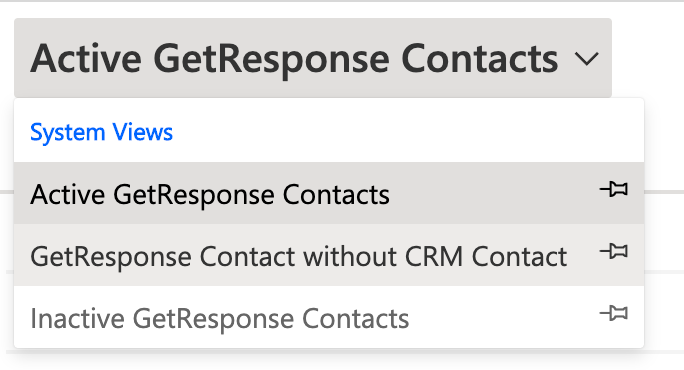
Kontakty GetResponse, które oczekują na synchronizację z kontaktami CRM, wyświetlają się jako Processing in Dynamics.
Aby przenieść bazę danych GetResponse do Microsoft Dynamics 365, wykonaj następujące kroki:
- W koncie GetResponse odnajdź listę, którą chcesz zsynchronizować.
- Zanotuj jej nazwę.
- W Microsoft Dynamics 365 Sales przejdź do zakładki GetResponse lists.
- Kliknij New.
- Stwórz listę o tej samej nazwie jak ta w GetResponse.
- Wybierz lub stwórz listę marketingową, która będzie połączona z listą GetResponse.
- Zapisz listę.
- Kliknij strzałkę w dół obok etykiety Flow, aby rozwinąć menu i wybierz opcję Set as new.
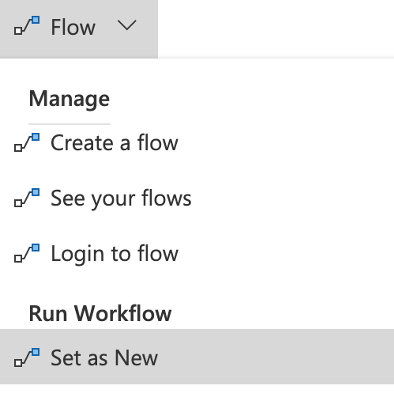
Lista zostanie zsynchronizowana i kontakty z GetResponse zostaną zaimportowane w ciągu godziny.
Po zsynchronizowaniu listy uzyskasz możliwość importowania kontaktów do CRM i połączenia ich z kontaktami GetResponse w Microsoft Dynamics 365. Aby to osiągnąć, wypełnij poniższe kroki:
- Przejdź do GetResponse contacts.
- Wyeksportuj listę GetResponse contacts do pliku Excel. Jej nazwą będzie Active GetResponse contacts.
- Przejdź do Contacts w Microsoft Dynamics 365 Sales.

- Eksportuj pustą listę do pliku Excel o nazwie My active contacts.
- Otwórz oba pliki w Excelu.
- W pierwszym pliku wybierz kolumnę z imionami i nazwiskami i skopiuj i wklej ją do drugiego pliku w kolumnie Full name.
- W pliku Active GetResponse contacts wstaw nową kolumnę z lewej strony kolumny Name.
- W tym samym pliku wybierz pierwszą kolumnę (Name), przejdź do Data na górze i kliknij Text to columns, a następnie w okienku, które się otworzy, kliknij Next .

- Wybierz Space jako ogranicznik i kliknij Next.
- Następnie kliknij Finish i OK w wyskakującym okienku.
- Przekopiuj pierwszą kolumnę z imionami tylko do pliku My active contacts w kolumnie First name.
- Wróć do pliku Active GetResponse contacts i przekopiuj drugą kolumnę z nazwiskami do drugiego pliku. Wklej do kolumny Last name.
- W pliku Active GetResponse contacts skopiuj kolumnę email.
- Wklej ją do pliku My active contacts do kolumny Email address.
- Zapisz plik My active contacts.
Gdy zapiszesz plik, przejdź do Microsoft Dynamics 365. Zaimportuj plik My active contacts do kontaktów CRM.
- Przejdź do Contacts.

- Kliknij Import from Excel i dodaj plik.
- Kliknij Next.
- Zdecyduj, czy chcesz pozwalać na duplikaty.
- Kliknij Finish import.
- Kliknij Confirm.
Import kontaktów zajmie chwilę. Kliknij Refresh, aby monitorować kiedy import zostanie ukończony. Następnie połącz kontakty.
- Przejdź do GetResponse contacts.
- Ponownie kliknij Export to Excel.
- Otwórz plik.
- Skopiuj kolumnę Name.
- Wklej ją do kolumny Contact.
- Zapisz plik.
- W Microsoft Dynamics 365 przejdź do GetResponse contacts.
- Kliknij Import from Excel.
- Wybierz plik, który przed chwilą edytowałeś.
- Kliknij Next.
- Zdecyduj, czy chcesz pozwolić na duplikaty.
- Kliknij Finish import.
Poczekaj na zakończenie procesu synchronizacji. Następnie wszystkie rekordy powinny mieć status oznaczony jako Synchronized.
Cokolwiek stanie się z kontaktem GetResponse, będzie miało teraz swoje odzwierciedlenie w Microsoft Dynamics 365.
Gdy ukończysz wszystkie kroki, dane kontaktowe z GetResponse zostaną przekazane do Microsoft Dynamics 365 wraz z nazwą, adresem email, poziomem zaangażowania, punktami scoringowymi, pochodzeniem, datą utworzenia, polami dodatkowymi i tagami.
Nie możesz edytować zaimportowanych pól dodatkowych GetResponse. Są one połączone z kontaktami GetResponse jak również z kontaktami CRM w Microsoft Dynamics 365 i możesz wyświetlić je w kontaktach CRM w Related >> GetResponse Custom fields.
W GetResponse Activities zsynchronizowane zostaną akcje kontaktu w newsletterze wysłanym przez Microsoft Dynamics 365, takie jak kliknięte linki i otwarte wiadomości. Są one połączone z kontaktami GetResponse w Microsoft Dynamics 365 i kontaktami CRM. Podczas sprawdzania kontaktu w Microsoft Dynamics 365 Sales akcje zostaną wyświetlone w Related.
Jak działają szablony
Szablony zawierają wersje robocze wiadomości w GetResponse.
Aby zobaczyć szablon newslettera w Microsoft Dynamics 365, stwórz wersję roboczą w koncie z użyciem prefiksu MS CRM, żeby wyglądała na przykład tak: MS CRM Wiadomość powitalna. Możesz wielokrotnie skorzystać z tego samego szablonu.
Wiadomość odnajdziesz w Microsoft Dynamics 365 pod GetResponse Newsletters, gdy rozpoczniesz tworzenie newslettera.
Jeśli wersja robocza nie jest już dostępna w GetResponse, będzie ona nieaktywna w CRM, oznaczona jako Deleted in GetResponse i nie będzie mogła już być użyta.
Dane szablonu są synchronizowane co 5 minut.
Jak wysłać newsletter przez Microsoft Dynamics 365
Obszar GetResponse Newsletters zawiera informacje o mailach, które wysyłasz. Każdy newsletter wysłany z Microsoft Dynamics 365 jest połączony z listą marketingową i szablonem GetResponse. Jest również połączony z aktywnościami odbiorców w GetResponse. Wiadomości stworzone w GetResponse będą również wyświetlane w obszarze GetResponse Newsletters.
Aby zaplanować wysyłkę newslettera z Microsoft Dynamics 365:
- Zaloguj się do konta Microsoft Dynamics 365 Sales.
- Przejdź do obszaru GetResponse.
- Wybierz GetResponse Newsletters z menu.
- Kliknij New.

- Wpisz nazwę wiadomości.
- Wybierz szablon poprzez wyszukanie jego nazwy.
- Wybierz listę marketingową Microsoft Dynamics 365, do której chcesz wysłać wiadomość.
- (Opcjonalnie) Wybierz kampanię.
- Zaplanuj, kiedy chcesz wysłać wiadomość.
- Przejdź do Flow i wybierz Set as ready for realization.
- W Administration, Synchronization status zostanie oznaczony jako Ready for realization. Nie będzie można edytować pól określonych wcześniej.
Zaplanowane wiadomości są synchronizowane co minutę. Jeśli wystąpi błąd, zobaczysz powód, jak usunięty szablon lub nieokreślona lista marketingowa.
Aktywność odbiorcy w wysłanych e-mailach jest synchronizowana co godzinę.
Co dzieje się, gdy adres email zostanie usunięty lub zmieniony w Microsoft Dynamics 365 lub GetResponse?
Jeśli adres email kontaktu z GetResponse zostaje zmieniony w Microsoft Dynamics 365, nie zmieni się on w GetResponse. Jeśli adres zostanie usunięty lub dezaktywowany, nie zostanie usunięty w GetResponse.
Jeśli adres email zostanie zmieniony w danych kontaktu w GetResponse, zostanie on automatycznie zmieniony w danych kontaktu GetResponse w Microsoft Dynamics 365, ale nie w danych kontaktu CRM. Jeśli kontakt zostanie usunięty z GetResponse, kontakt GetResponse w Microsoft Dynamics 365 zostanie oznaczony jako Deleted in GetResponse i nie będzie zsynchronizowany w przyszłości.
Co się stanie, gdy połączysz kontakty CRM z kontaktami GetResponse?
Jeśli połączysz kontakty CRM, kontakty GetResponse, łącznie z ich polami dodatkowymi i aktywnościami, będą nadal widoczne w głównych kontaktach.
Gdzie odnaleźć raporty Microsoft Dynamics 365?
Po kliknięciu Home, znajdziesz dwa pulpity z raportami: jeden z nich związany jest z kontaktami, a drugi z ich aktywnością i wysłanymi wiadomościami.
Pulpit kontaktów:
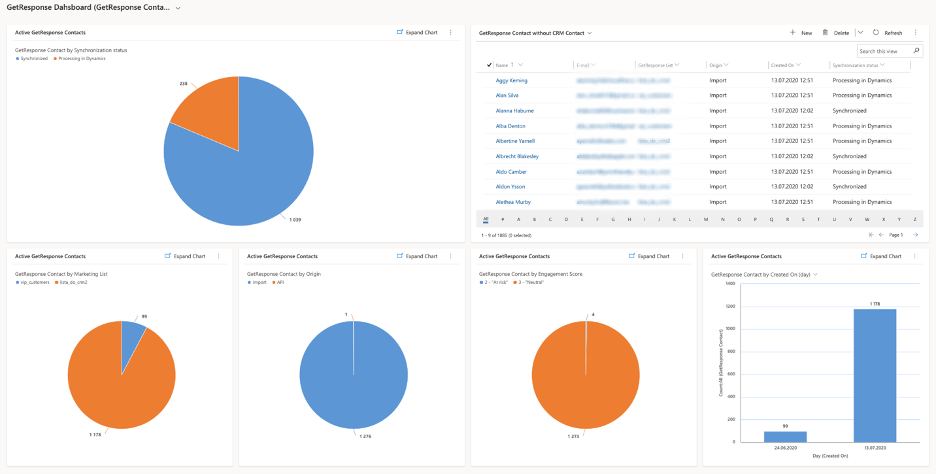
Pulpit aktywności i wysłanych wiadomości
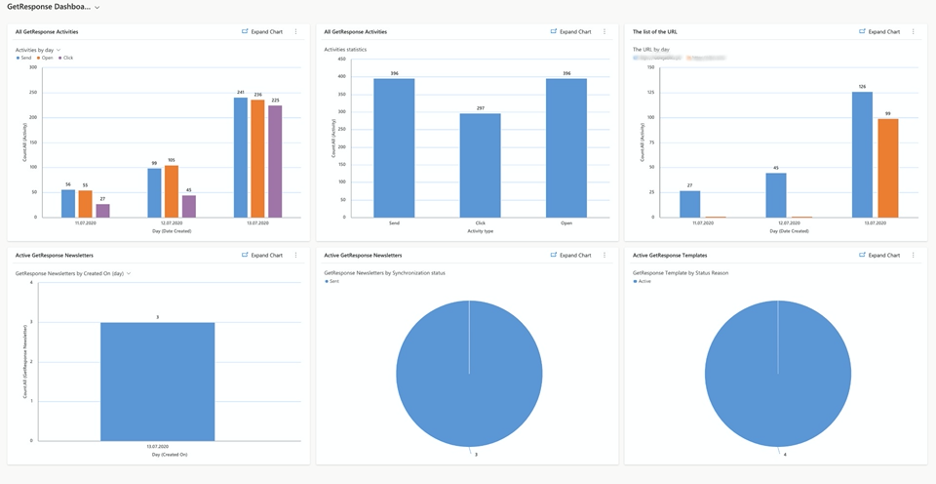
Glosariusz
Kontakty CRM w Microsoft Dynamics 365
Kontakty CRM używane są do konfiguracji list i newsletterów GetResponse w Microsoft Dynamics 365. Gdy synchronizujesz listę GetResponse, kontakty zostaną użyte do utworzenia kontaktów w GetResponse. Kontakty są również połączone z polami dodatkowymi i aktywnościami w GetResponse.
Listy marketingowe w Microsoft Dynamics 36
Listy są używane do zdefiniowania list i odbiorców newsletterów GetResponse w Microsoft Dynamics 365 i muszą zostać nakierowane na kontakty. Listy zawierają kontakty CRM zsynchronizowane z GetResponse lub kontaktami wybranymi do newslettera GetResponse. Możesz ich również używać w kampaniach.
Listy marketingowe mogą być statyczne lub dynamiczne. Do listy statycznej dodajesz kontakty ręcznie przy użyciu wyszukiwania lub zaawansowanego wyszukiwania. Do listy dynamicznej kontakty dodawane są automatycznie na podstawie zasad wyszukiwania.
Listy GetResponse w Microsoft Dynamics 365
Listy GetResponse w Microsoft Dynamics 365 to listy, które zostały zsynchronizowane z platformą GetResponse.
Kontakty w listach marketingowych są połączone z listami GetResponse w Microsoft Dynamics 365 i te listy są synchronizowane.
Zsynchronizowane kontakty CRM są w listach marketingowych połączonych z listami GetResponse. Kontakty GetResponse są tworzone na podstawie kontaktów CRM połączonych z listami marketingowymi.
Kontakty GetResponse w Microsoft Dynamics 365
Kontakt GetResponse jest tworzony na podstawie kontaktu CRM dodanego do listy marketingowej połączonej z listą GetResponse w Microsoft Dynamics 365.
Kontakt GetResponse jest tworzony dla każdego kontaktu CRM, który istnieje na liście marketingowej połączonej z listą GetResponse w Microsoft Dynamics 365.
Informacje pochodzące z GetResponse, takie jak aktywności kontaktów lub pola dodatkowe, są połączone z kontaktami GetResponse w Microsoft Dynamics 365.
Pola dodatkowe GetResponse
Możesz odnaleźć je w szczegółach kontaktu GetResponse i kontaktu CRM, który jest z nim połączony. Pochodzą bezpośrednio z GetResponse i są używane, aby szczegółowo opisać kontakt. Nie są edytowalne.
Newslettery GetResponse
Newslettery GetResponse zawierają informacje o newsletterach wysłanych przez Microsoft Dynamics 365. Każdy newsletter połączony jest z listą marketingową zawierającą kontakty oraz z szablonami GetResponse. Aktywności GetResponse są z nimi połączone.
Szablony GetResponse
Szablony GetResponse zawierają informacje na temat wersji roboczych emaili stworzonych w GetResponse. Są dostępne podczas tworzenia newsletteru GetResponse w Microsoft Dynamics 365. Są oparte na wersjach roboczych GetResponse z prefiksem MS CRM.
Aktywność GetResponse w Microsoft Dynamics 365
Integracja śledzi aktywność zsynchronizowanych kontaktów, gromadzi informacje z newsletterów wysłanych przez Microsoft Dynamics 365 lub GetResponse.
Można wyświetlić otwarcia wiadomości, wysyłki wiadomości i kliknięte linki. Informacja jest najpierw zapisywana w GetResponse, a następnie synchronizowana z CRM i kontaktami GetResponse.




